困扰于360难以彻底卸载?别担心,php小编新一为您带来详细的win10系统360彻底卸载教程。如果您遇到了卸载360后仍会残留文件或程序的情况,请继续阅读以下内容。我们将逐步指导您如何彻底清除360残留,让您的电脑焕然一新。
彻底卸载win10系统中的360安全软件,请按照以下步骤操作:
- 打开浏览器,点击右上角的设置按钮,选择“Internet选项”。
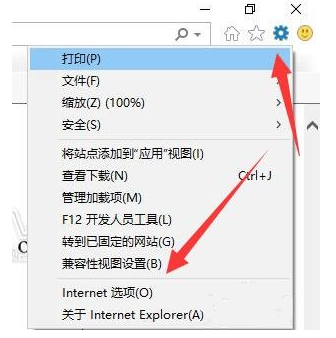
- 在“Internet属性”窗口中,修改主页为任意非360相关的网址。
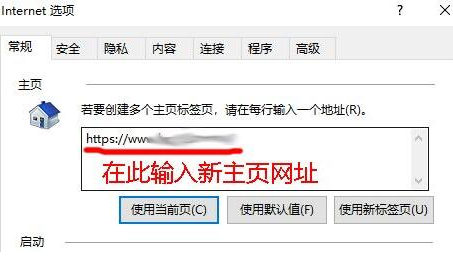
- 点击Windows系统左下角的“开始”菜单,然后选择“设置”。
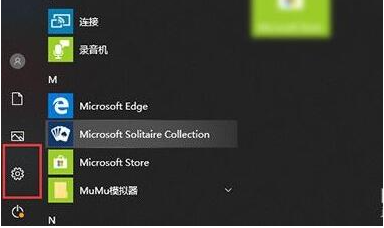
- 在“设置”窗口中,选择“应用”选项。
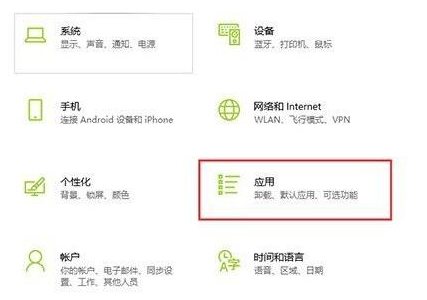
- 找到并选中需要卸载的360软件。
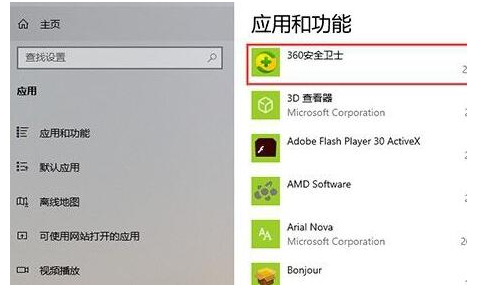
- 点击“卸载”按钮。
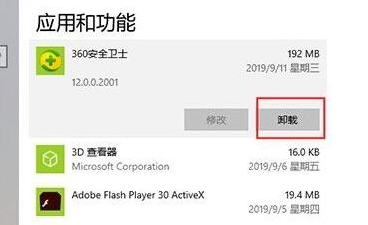
- 在弹出的确认窗口中点击“卸载”或类似的确认按钮,完成360软件的卸载。
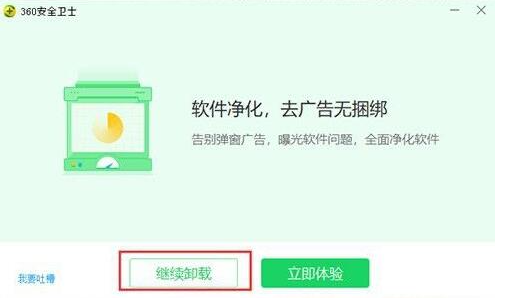
通过以上步骤,您可以有效地从win10系统中完全删除360软件。 请注意,一些360组件可能需要手动删除残留文件,建议重启电脑后检查是否彻底卸载成功。